Có một công cụ ở aaPanel mà PowerNet rất thích đó là CLI, cũng giống như các Control khác ngoài giao diện ra còn có thể tương tác qua CLI. Ở bài viết này PowerNet sẽ hướng dẫn bạn các chức năng CLI của aaPanel.
Để thực hiện được bạn cần SSH vào máy chủ Cloud Server và nhập lệnh bt như ảnh đính kèm bên dưới.
I. Quản trị Menu
Để gọi bảng Menu bạn sử dụng lệnh bt. Ngay sau đó sẽ hiện thị bảng Menu quản lý Panel.
1 | [root@powernet ~]# bt |
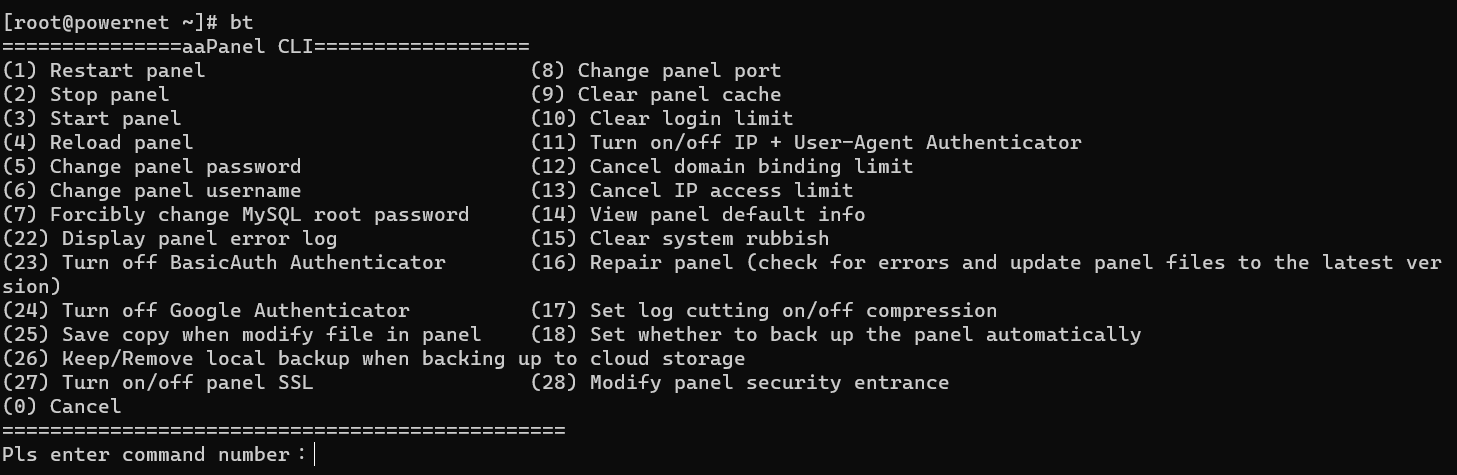
Tại đây bạn sẽ thấy Menu quản lý, rất chi tiết và dể sử dụng, bạn muôn sử dụng chức năng nào chỉ cần nhập vào số thứ tự tương ứng là được.
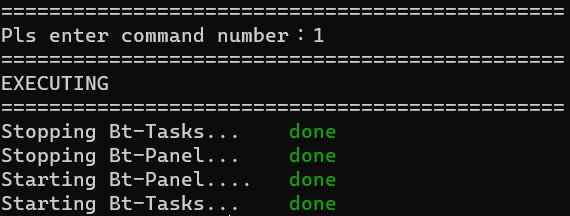
- Restart panel: Chức năng này sẽ khởi động lại control aaPanel
- Stop panel: Chức năng này sẽ stop (dừng) control aaPanel
- Start panel: Chức năng này sẽ start (mở) control aaPanel
- Reload panel: Chức năng này sẽ tải lại control aaPanel
- Change panel password: Nếu bạn quên mật khẩu control panel bạn dùng chức năng này để reset lại pass.
- Change panel username: Chức năng để change lại tên user
- Forcibly change MySQL root password: Dùng để thay đổi pass root MySQL
- Change panel port: Port mặc định là 8888 bạn có thể thay đổi port khác với chức năng này
- Clear panel cache: xóa cache panel
- Clear login limit: Nếu đã bị giới hạn login bạn hãy sử dụng tùy chọn này để reset về mặc định
- Cancel entrance limit:
- Cancel domain binding limit
- Cacel IP access limit
- View panel default info
- Clear system rubbish
- Repair panel (check for errors and update panel files to the latest version)
- Set log cutting on/off compression
- Set whether to save a historical copy of the file
- #
- #
- #
- Display panel error log
- Turn off BasicAuth authentication
- Turn off Google Authenticator
- Set whether to back up the panel automatically
II. Script quản lý AAPANEL
1. Management
- Stop Panel/Tắt Panel
1 | service bt stop |
- Start Panel/Bật Panel
1 | service bt start |
- Restart Panel/Khởi động lại Panel
1 | service bt restart |
- Uninstall/Gở cài đặt Panel
1 | service bt stop && chkconfig --del bt && rm -f /etc/init.d/bt && rm -rf /www/server/panel |
- View current port of control panel/Xem port hiện tại của Panel
1 | cat /www/server/panel/data/port.pl |
- Change port of control panel/Thay đổi Port của Panel
Lệnh bên dưới sử dụng Port 6789
1 | echo '6789' > /www/server/panel/data/port.pl && service bt restart firewall-cmd --permanent --zone=public --add-port=6789/tcp firewall-cmd --reload |
- Force to change MySQL manager (root)/Thay đổi mật khẩu root MySQL
VD: Bên dưới thay đổi mật khẩu root thành 123456. Bạn hãy nhập mật khẩu của bạn cần thay đổi.
1 | cd /www/server/panel && python tools.py root 123456 |
- Change control Panel login password/Thay đổi mật khẩu Panel
VD: Bên dưới thay đổi mật khẩu panel thành 123456. Bạn hãy nhập mật khẩu của bạn cần thay đổi.
1 | cd /www/server/panel && python tools.py panel 123456 |
- Site Configuration location/Vị trí cấu hình vhost
1 | /www/server/panel/vhost |
- Delete banding domain of control panel
1 | rm -f /www/server/panel/data/domain.conf |
- Clean login restriction/Xoá hạn chế đăng nhập.
1 | rm -f /www/server/panel/data/*.login |
- View control panel authorization IP/Xem IP uỷ quyển của bảng điều khiển
1 | cat /www/server/panel/data/limitip.conf |
- Stop access restriction/Ngừng hạn chế quyền truy cập
1 | rm -f /www/server/panel/data/limitip.conf |
- View permission domain/Xem quyền của tên miền
1 | cat /www/server/panel/data/domain.conf |
- Turn off control panel SSL/Vô hiệu SSL Panel
1 | rm -f /www/server/panel/data/ssl.pl && /etc/init.d/bt restart |
- View control panel error logs/Xem nhật ký lỗi của Panel
1 | cat /tmp/panelBoot |
- View database error log/Xem nhật ký lỗi của Database
1 | cat /www/server/data/*.err |
- Site Configuration directory(nginx)/Thư mục cấu hình trang NGINX
1 | /www/server/panel/vhost/nginx |
- Site Configuration directory(apache)/Thư mục cấu hình trang APANEL
1 | /www/server/panel/vhost/apache |
- Site default directory/Thư mục mặc định của trang
1 | /www/wwwroot |
- Database backup directory/Thư mục sao lưu Database
1 | /www/backup/database |
- Site backup directory/Thư mực sao lưu website
1 | /www/backup/site |
- Site logs/Nhật ký trang web
1 | /www/wwwlogs |
2. NGINX
- nginx installation directory/Thư mục cài đặt NGINX
1 | /www/server/nginx |
- Start/Khởi động NGINX
1 | service nginx start |
- Stop/Tắt dịch vụ NGINX
1 | service nginx stop |
- Restart/Khởi động lại NGINX
1 | service nginx restart |
- Reload/Tải lại NGINX
1 | service nginx reload |
- nginx Configuration/File cấu hình NGINX
1 | /www/server/nginx/conf/nginx.conf |
3. APACHE
- apache installation directory/Thư mục cài đặt APACHE
1 | /www/server/httpd |
- Start/Bật dịch vụ
1 | service httpd start |
- Stop/Tắt dịch vụ
1 | service httpd stop |
- Restart/Khởi động lại dịch vụ
1 | service httpd restart |
- Reload/Tải lại dịch vụ
1 | service httpd reload |
- apache Configuration/File cấu hình apache
1 | /www/server/apache/conf/httpd.conf |
4. MySQL
- mysql installation directory/Thư mục cài đặt MySQL
1 | /www/server/mysql |
- phpmyadmin installation directory/Thư mục cài đặt phpmyadmin
1 | /www/server/phpmyadmin |
- Data storage directory/Thư mục lưu trữ dữ liệu
1 | /www/server/data mysql |
- Start/Bật dịch vụ
1 | service mysqld start |
- Stop/Tắt dịch vụ
1 | service mysqld stop |
- Restart/Khởi động lại dịch vụ
1 | service mysqld restart |
- Reload/Tải lại dịch vụ
1 | service mysqld reload |
- mysql Configuration/File cấu hình mysql
1 | /etc/my.cnf |
5. FTP
- ftp installation directory/Thư mục cài đặt
1 | /www/server/pure-ftpd |
- Start/Bật dịch vụ
1 | service pure-ftpd start |
- Stop/Tắt dịch vụ
1 | service pure-ftpd stop |
- Restart/Khởi động lại dịch vụ
1 | service pure-ftpd restart |
- ftp Configuration/File cấu hình FTP
1 | /www/server/pure-ftpd/etc/pure-ftpd |
6. PHP
- php installation directory/Thư mục cài đặt
1 | /www/server/php |
- Start(Please modify by PHP version, e.g. service php-fpm-74 start)
1 | servicephp-fpm-{52|53|54|55|56|70|71|72|73|74|80|81} start |
- Stop(Please modify by PHP version, e.g. service php-fpm-74 stop)
1 | service php-fpm-{52|53|54|55|56|70|71|72|73|74|80|81} stop |
- Restart(Please modify by PHP version, e.g. service php-fpm-74 restart)
1 | service php-fpm-{52|53|54|55|56|70|71|72|73|74|80|81} restart |
- Reload(Please modify by PHP version, e.g. service php-fpm-74 reload)
1 | service php-fpm-{52|53|54|55|56|70|71|72|73|74|80|81} reload |
- Configuration(Please modify by PHP version, e.g. /www/server/php/74/etc/php.ini)
1 | /www/server/php/{52|53|54|55|56|70|71|72|73|74|80|81}/etc/php.ini |
7. Redis
- redis installation directory/Thư mục cài đặt
1 | /www/server/redis |
- Start/Bật dịch vụ
1 | service redis start |
- Stop/Tắt dịch vụ
1 | service redis stop |
- redis Configuration/File cấu hình
1 | /www/server/redis/redis.conf |
8. Memcached
- memcached installation directory/Thư mục cài đặt
1 | /usr/local/memcached |
- Start/Bật dịch vụ
1 | service memcached start |
- Stop/Tắt dịch vụ
1 | service memcached stop |
- Restart/Khởi động lại dịch vụ
1 | service memcached restart |
- Reload/Tải lại dịch vụ
1 | service memcached reload |

